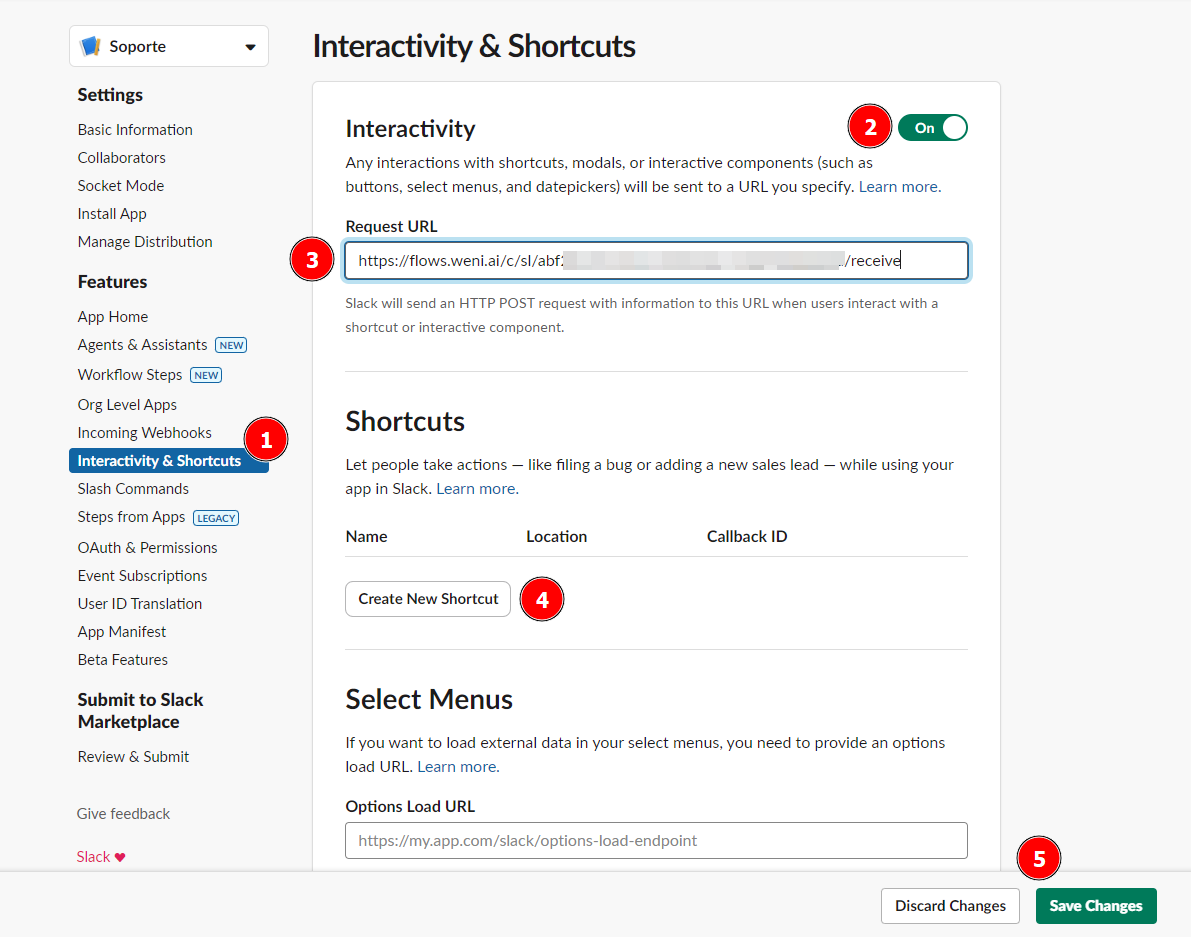Creando un Canal de Slack
2 min de lectura
Aprende a crear un canal en Slack
- Con tu cuenta y workspace ya creados, accede a https://api.slack.com/apps y pulsa el botón para crear una nueva aplicación.
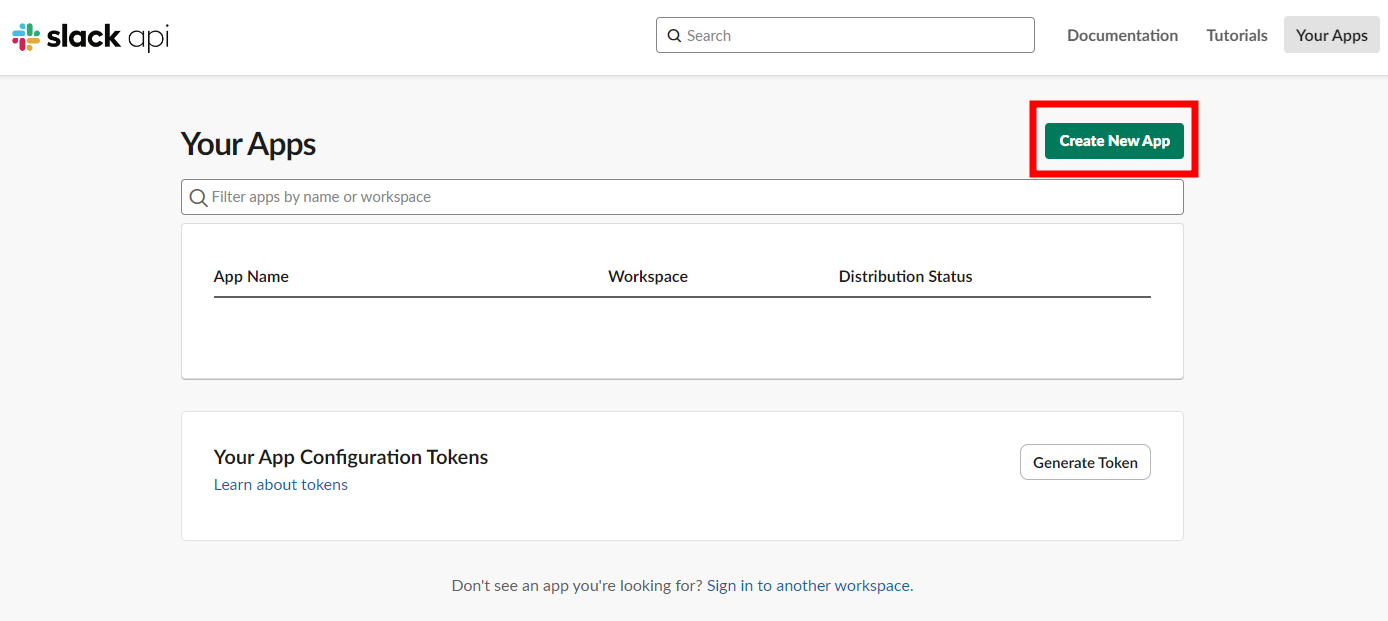
- Selecciona la opción From scratch.
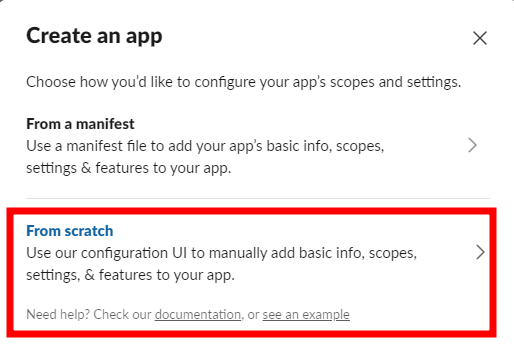
- Nombra la aplicación y selecciona el workspace.
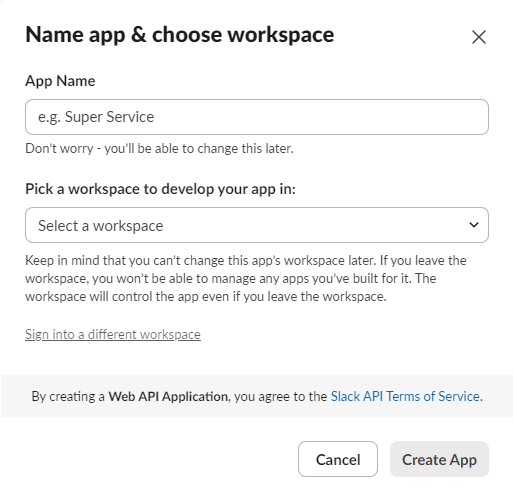
- En App Home, haz clic en el botón indicado.
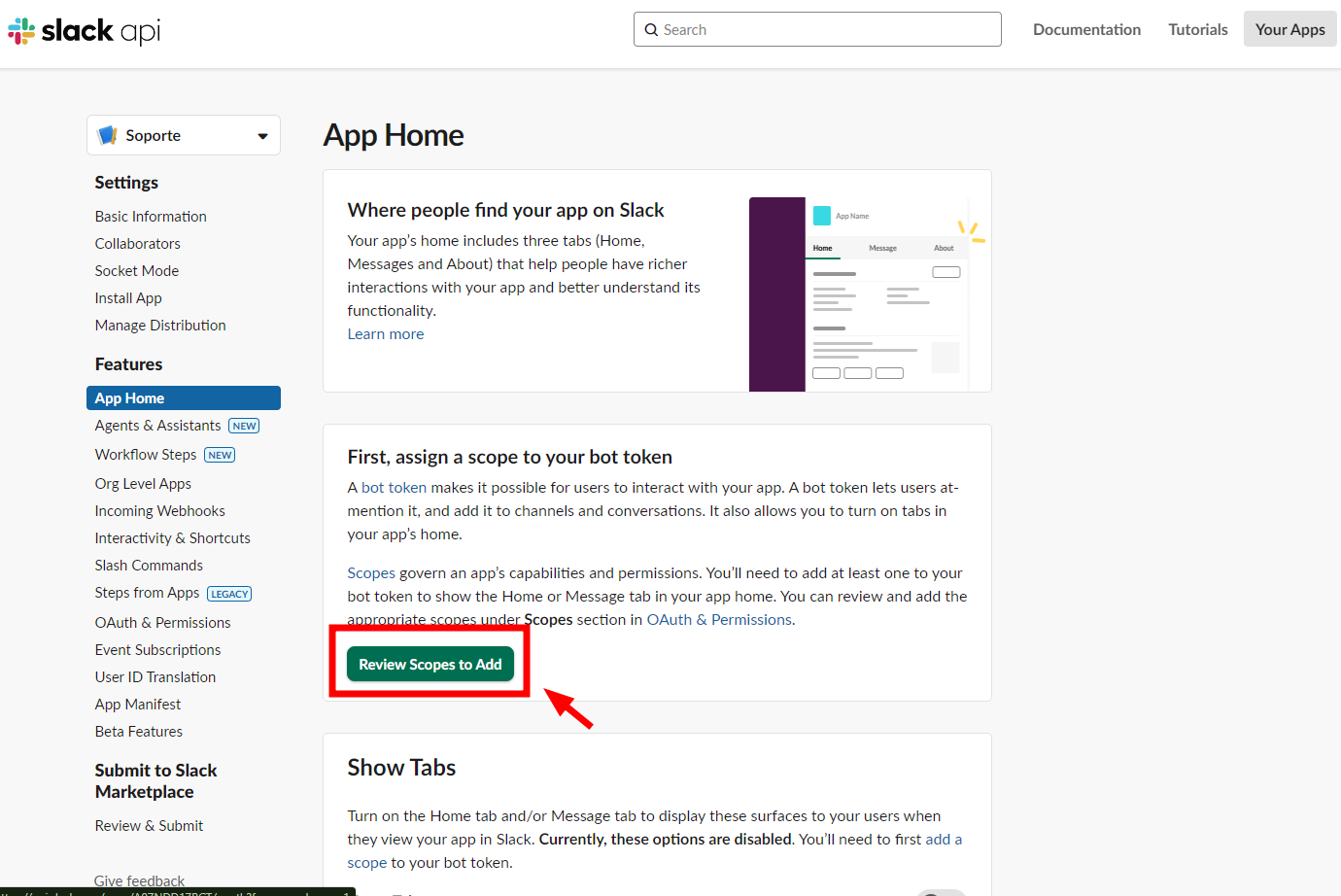
- Se abrirá una nueva ventana, desplázate hacia abajo hasta **Scopes** y haz clic en el botón indicado.
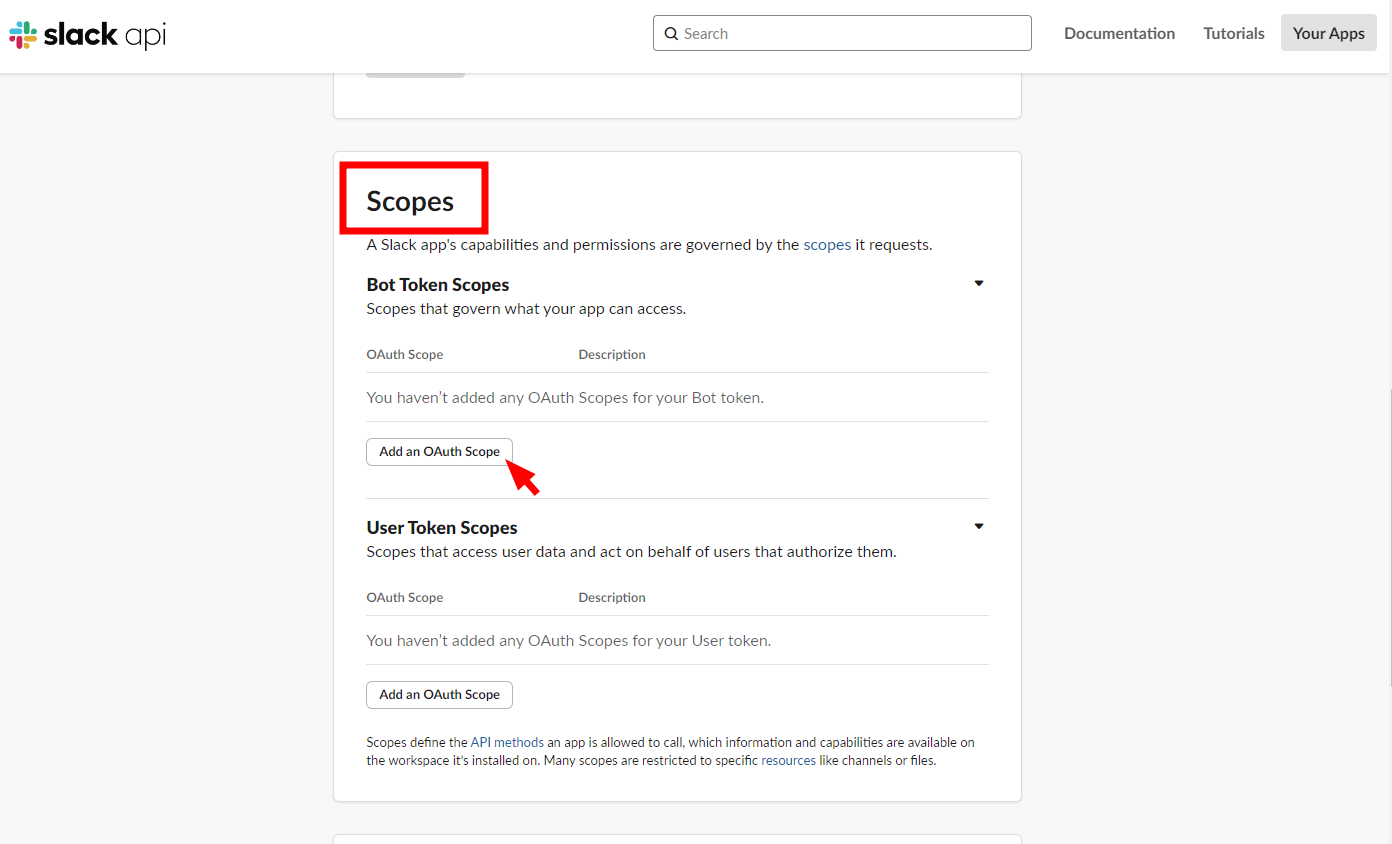
- Para el Bot Token Scopes, añade los siguientes permisos:
chat:write,files:read,files:write,users:read.
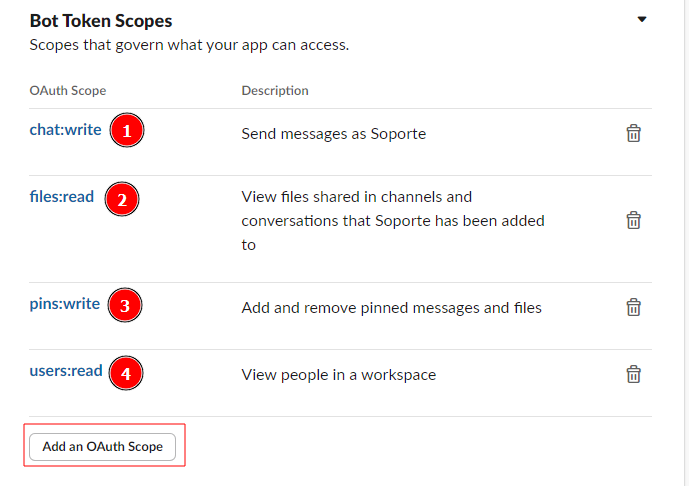
- Para el User Token Scopes, añade los siguientes permisos:
files:readefiles:write.
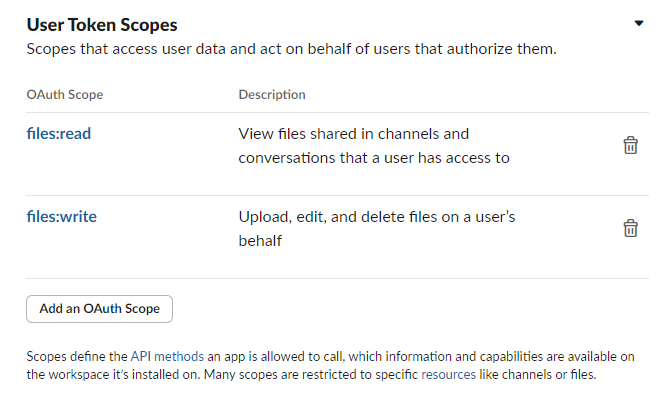
- Desplázate hacia arriba hasta encontrar el botón Install to Workspace y haz clic en él para instalar la aplicación del bot en tu workspace.
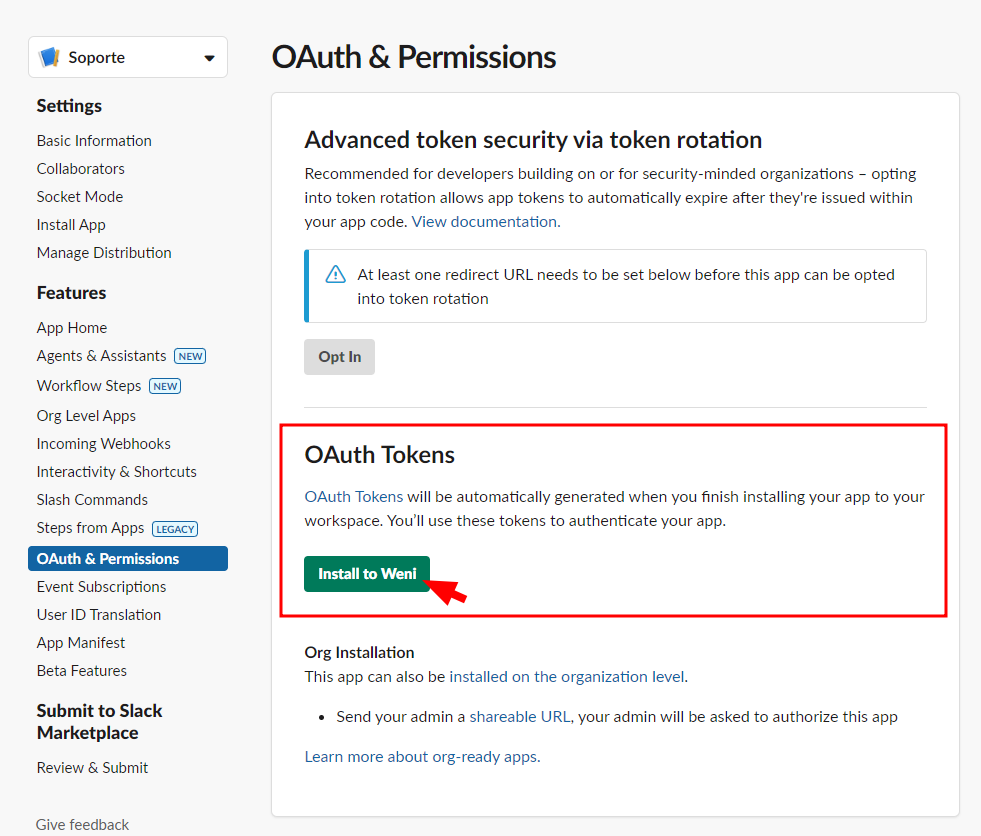
- Se abrirá una nueva ventana. Haz clic en el botón Permitir.
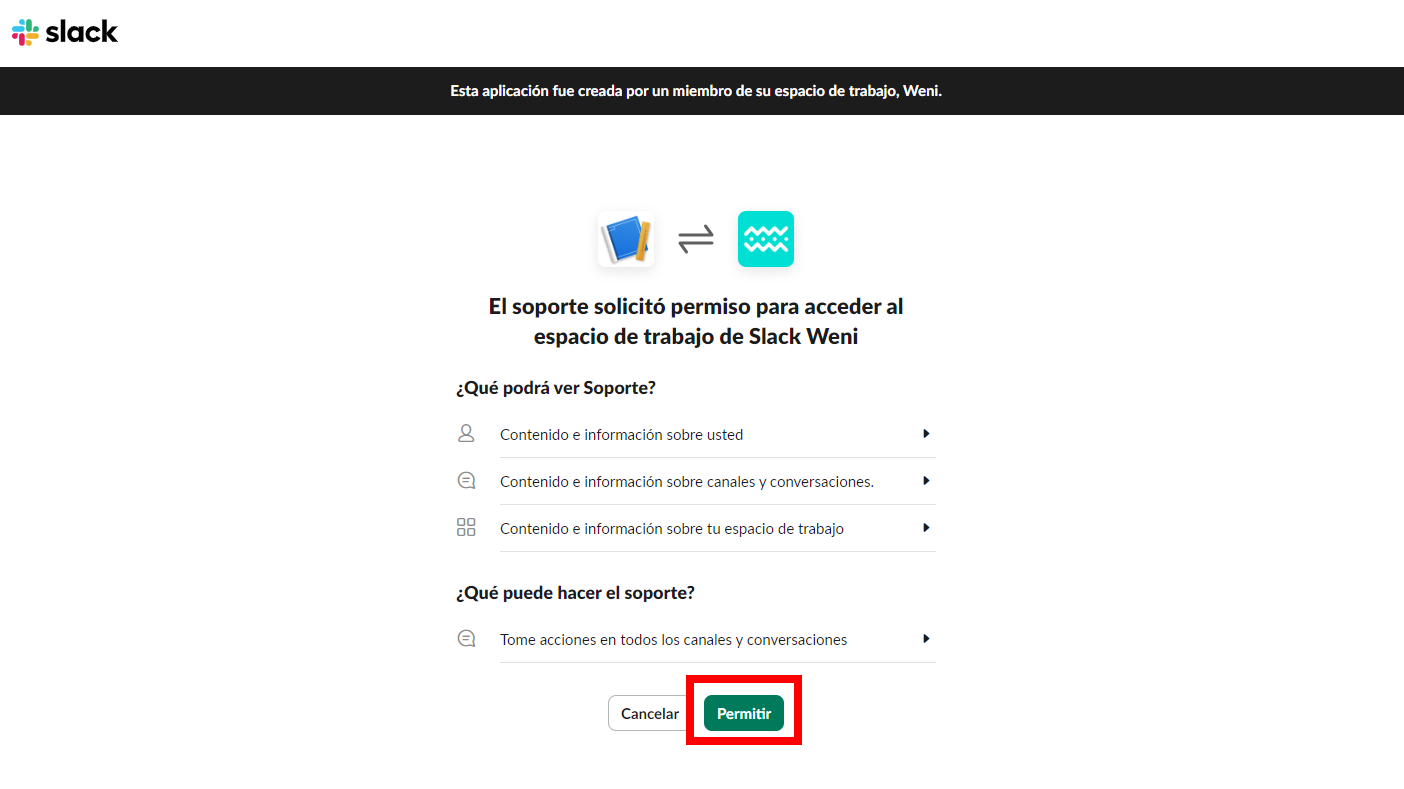
- En OAuth & Permissions, copia y guarda el Bot User OAuth Token y el User OAuth Token.
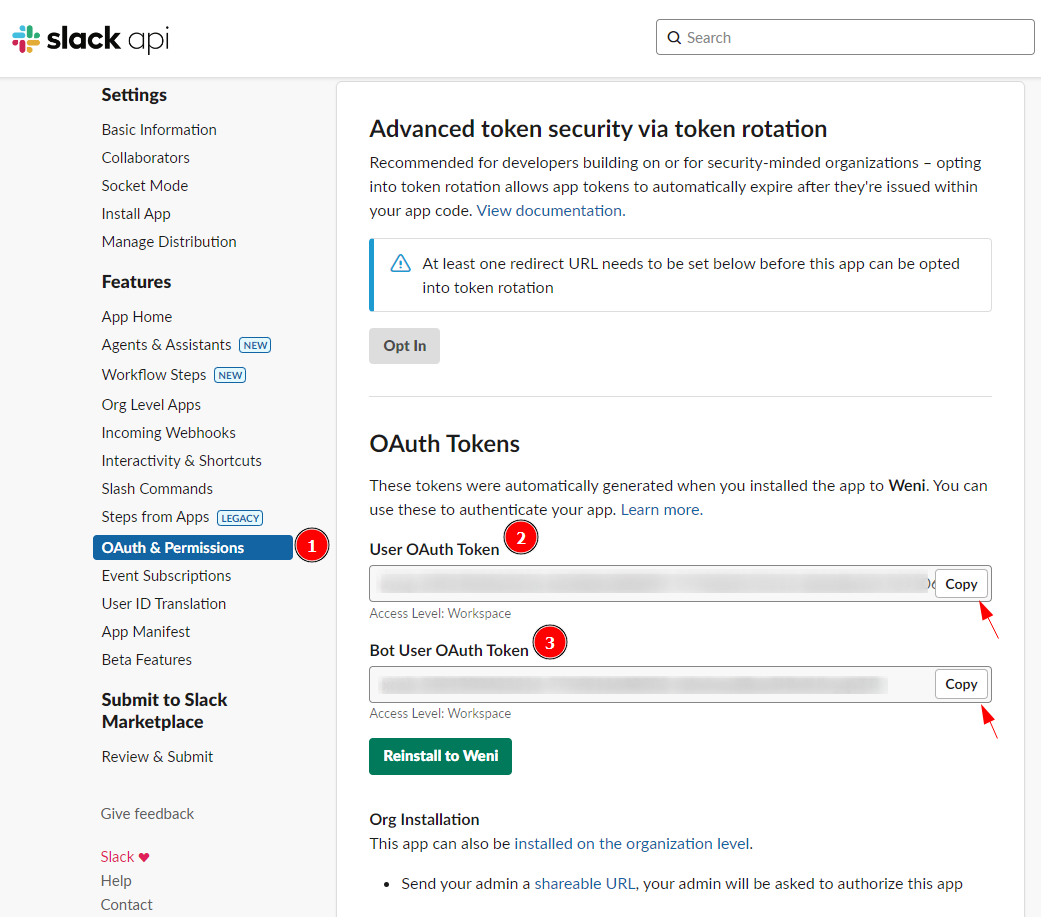
- En Basic Information, copia y guarda el Verification Token.
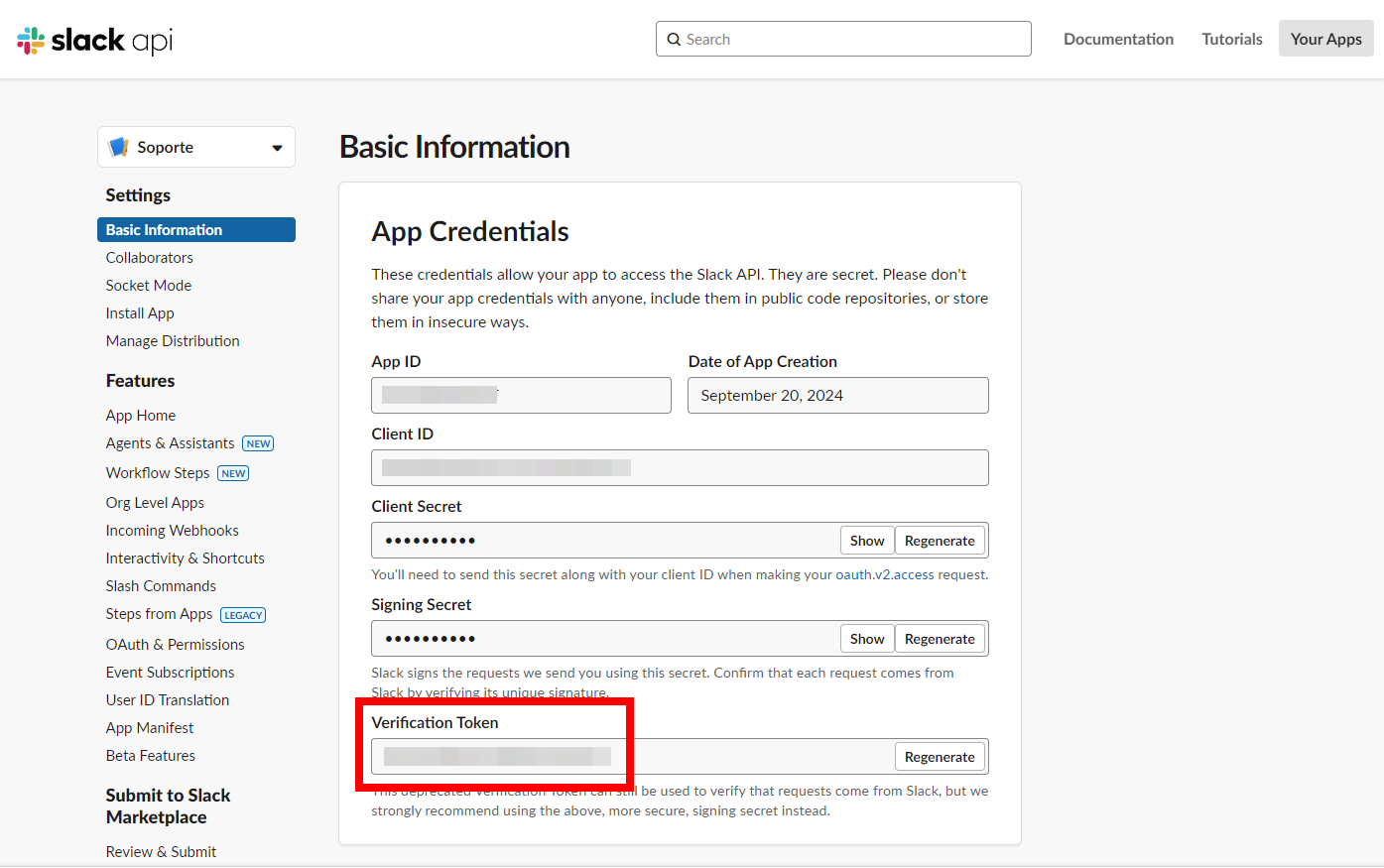
- En la plataforma, accede a tu proyecto, haz clic en Aplicaciones > Descubrimientos > App Slack > Añadir.
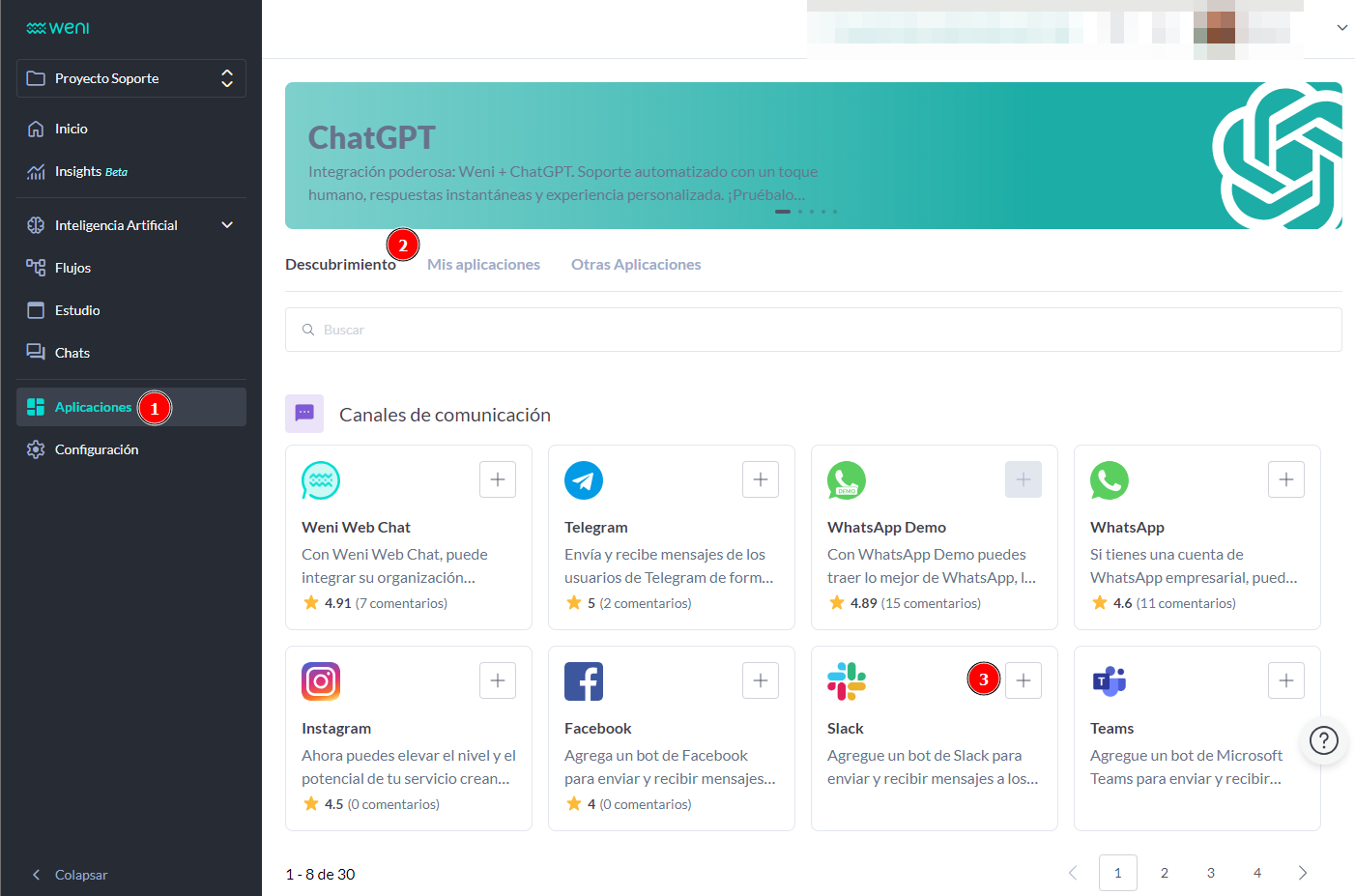
- Después de añadir la aplicación, ve a Mis Aplicaciones y haz clic en el App. Se abrirá una nueva ventana.
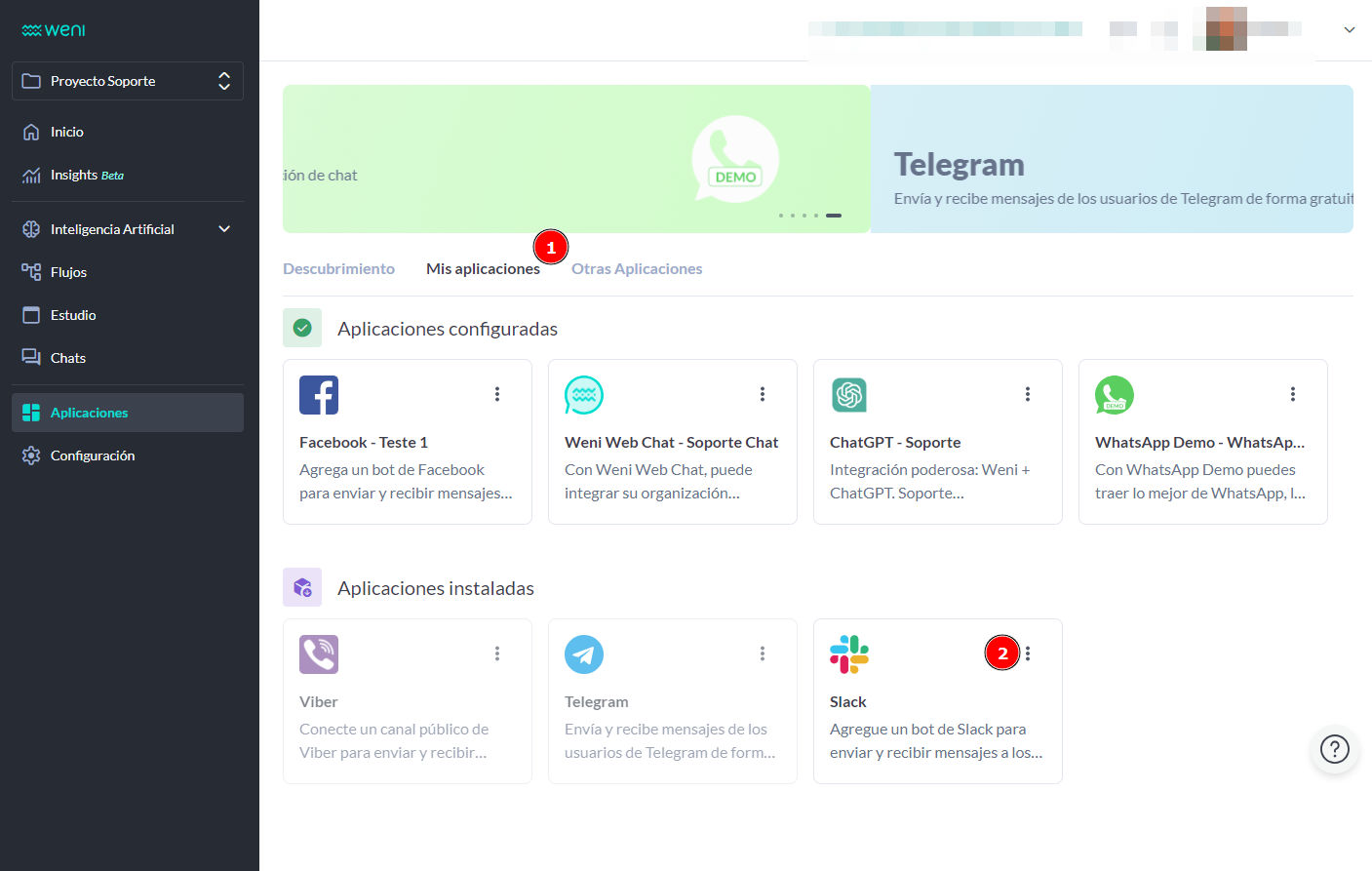
- Rellena el formulario con la información que copiaste durante la configuración del bot en Slack.
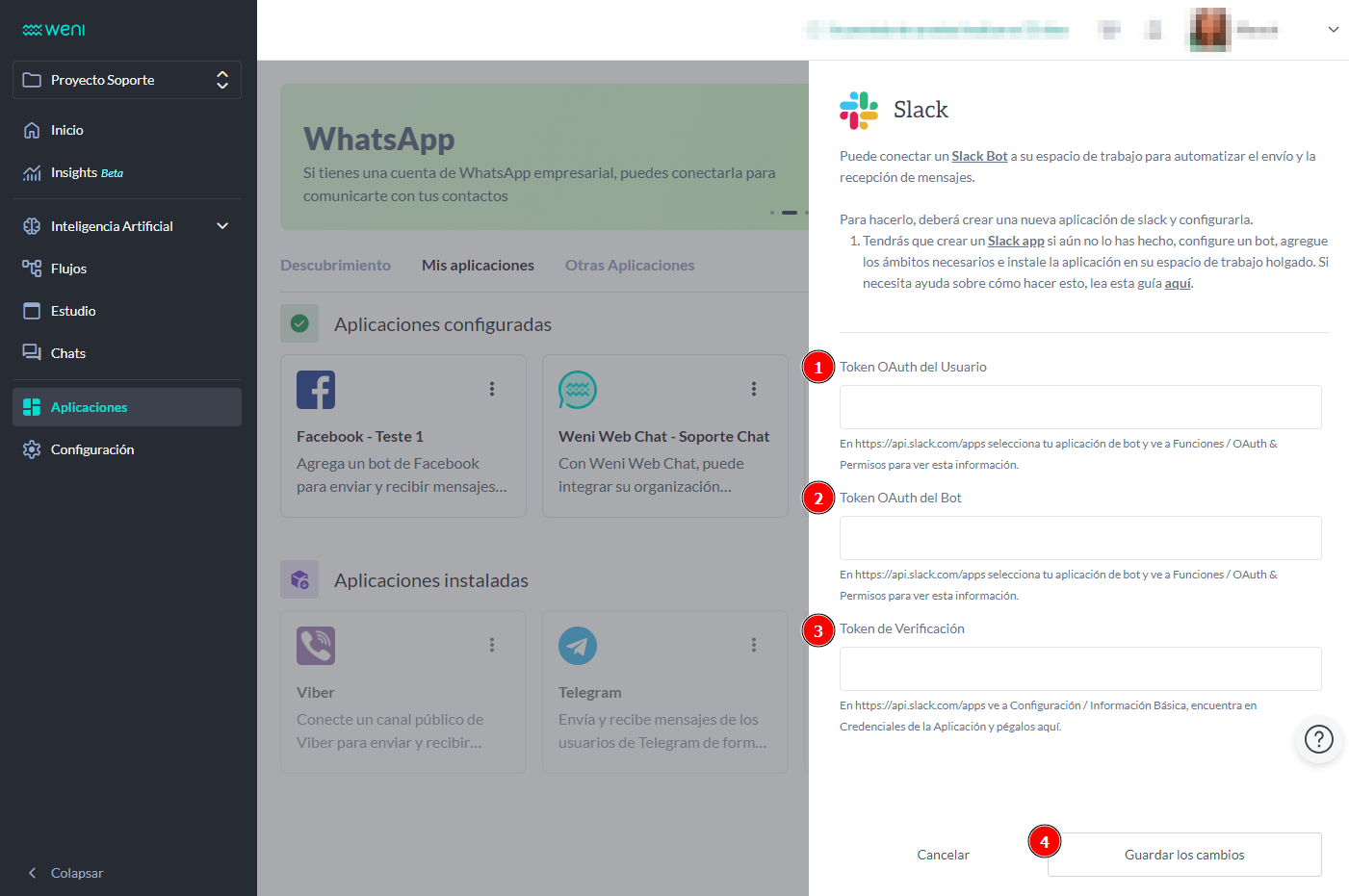
- Después de completar el formulario de registro, copia la URL que aparecerá en la pantalla de configuración del canal en la pestaña ""Otras aplicaciones"".
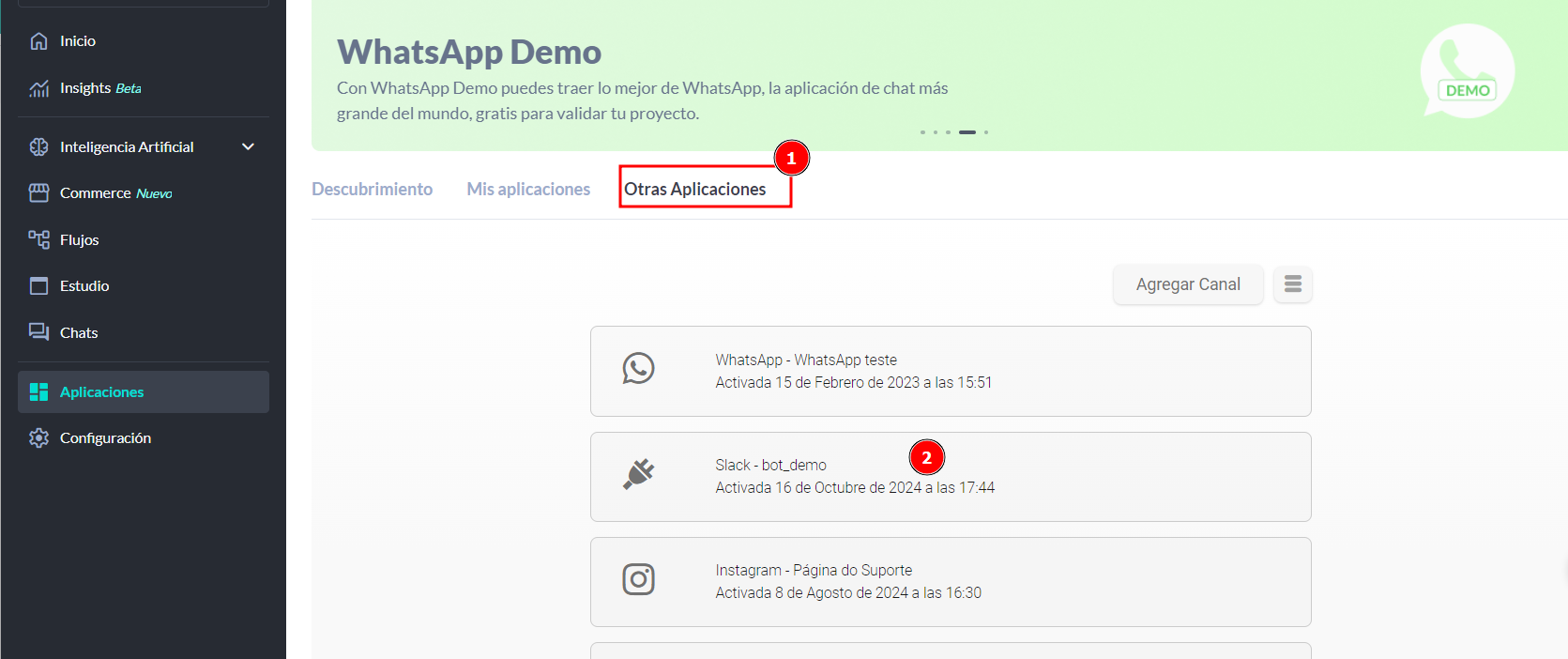
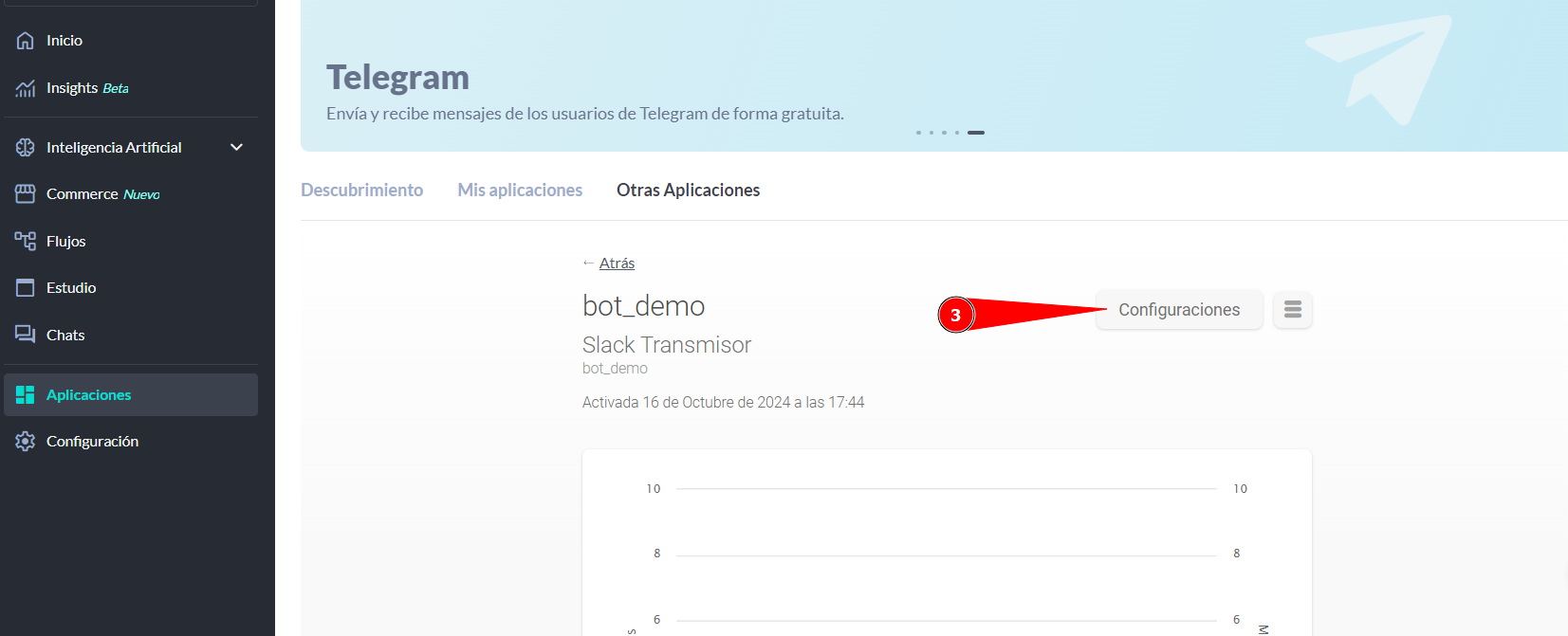
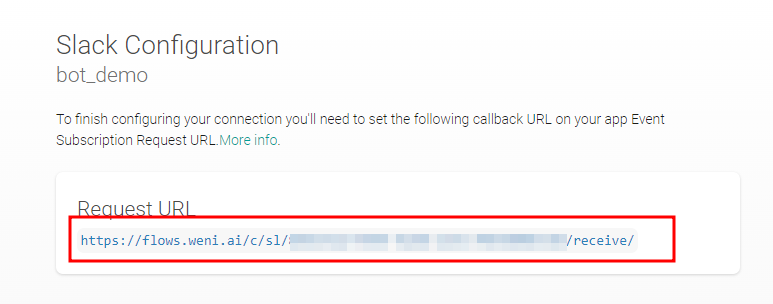
- En las configuraciones del bot en Slack, haz clic en Event subscription > Habilita el botón > Pega la URL.
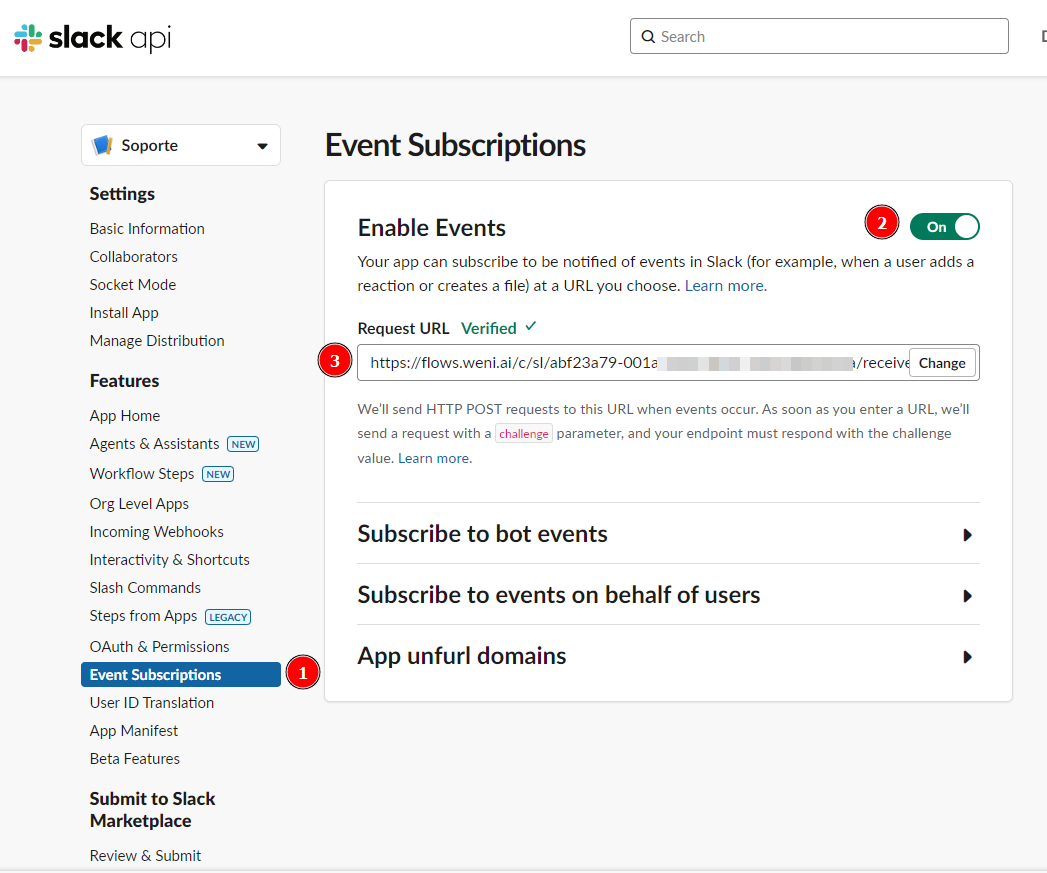
- Haz clic en Subscribe to bot events y añade los siguientes eventos:
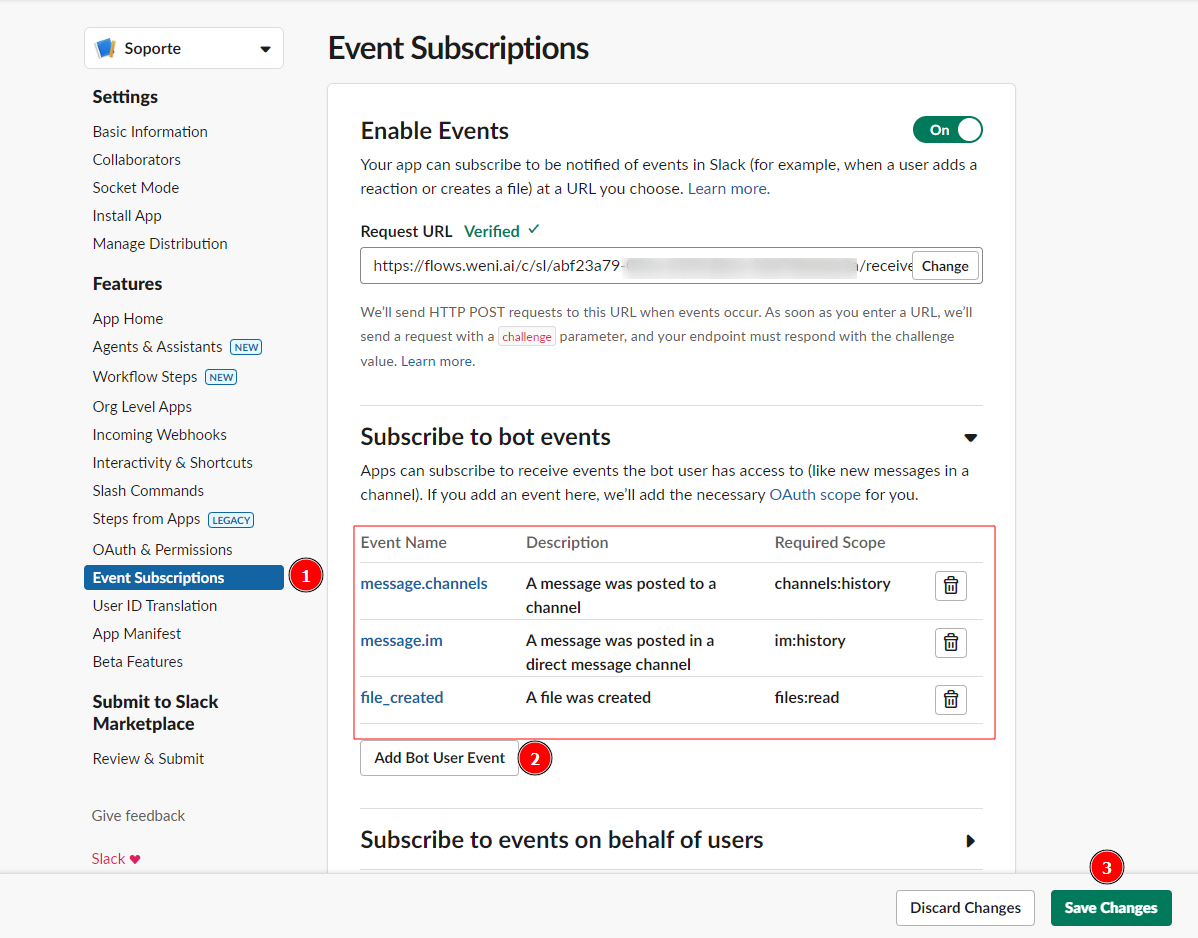
- Después de guardar los cambios, aparecerá una barra amarilla. Haz clic en el enlace indicado.
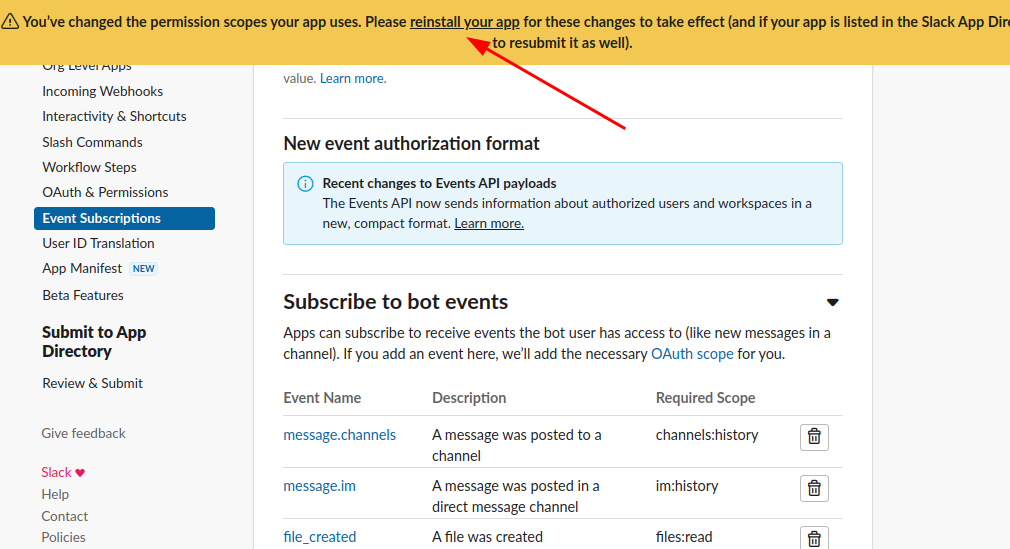
- Se abrirá una nueva ventana. Haz clic en Permitir.
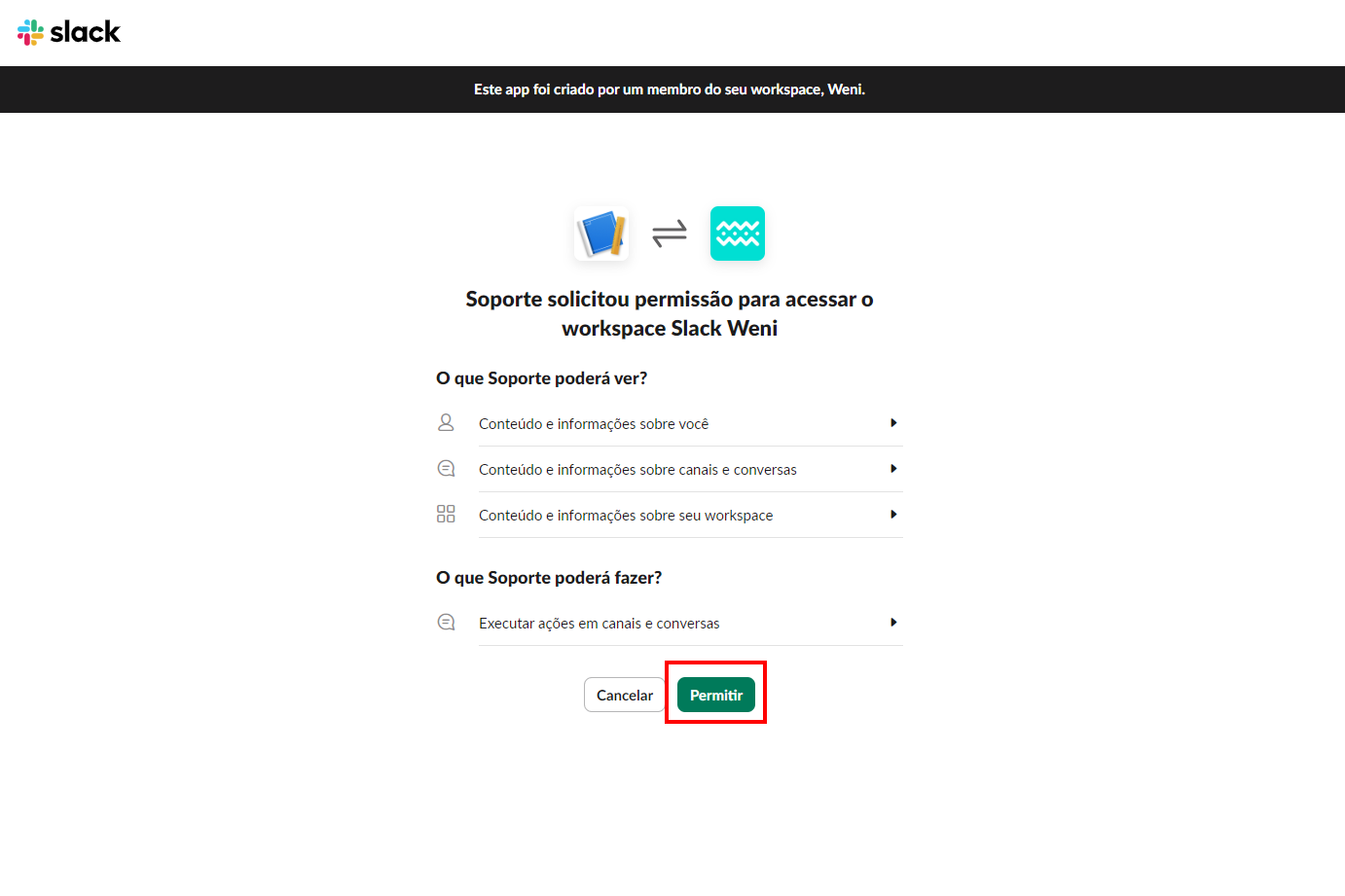
- Haz clic en App Home, desplázate hacia abajo y marca la casilla indicada.
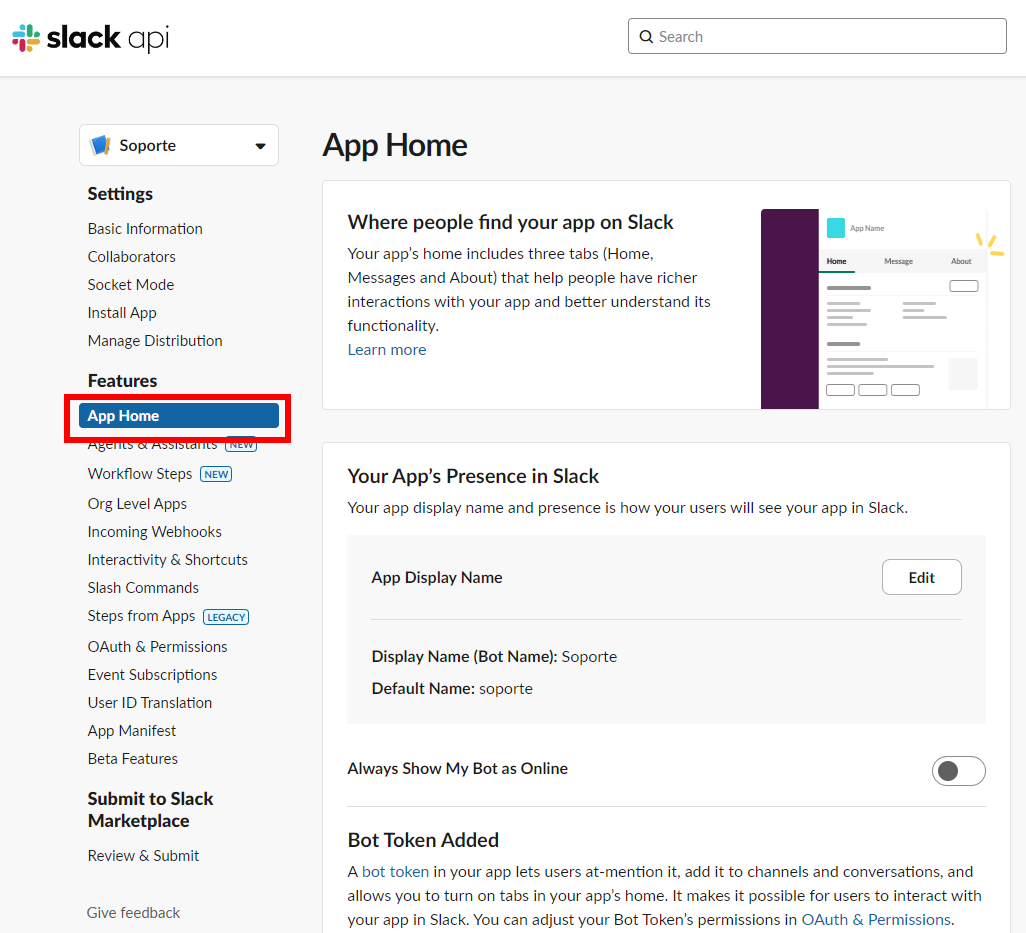
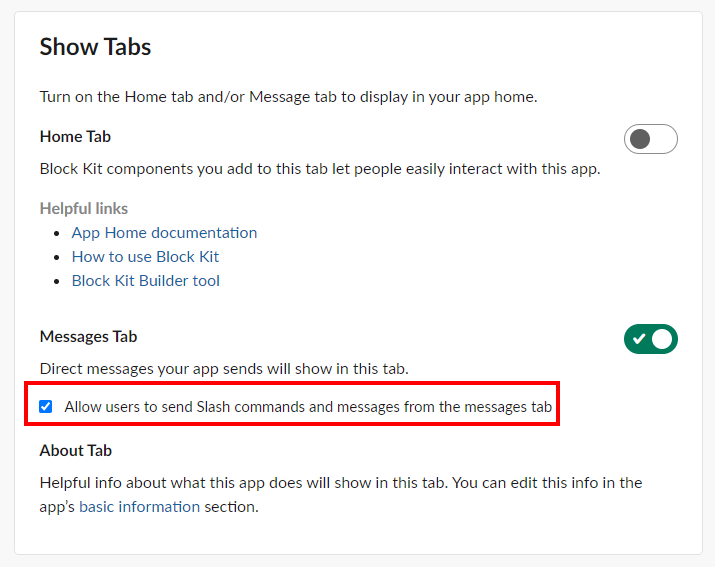
Cómo activar respuestas rápidas/botones en Slack
En Slack, debes habilitar el envío de respuestas rápidas. Ve a Features > Interactivity & Shortcuts. En la pestaña de Interactivity, añade en el campo Request URL la URL de callback del Flows.